

Du kan endre medieinnstillingene til en medieprofil i RIP-en.
Du kan kun endre medieinnstillingene når du redigerer en eksisterende medieprofil eller oppretter en ny. Det anbefales å bruke Colorado M-series medieprofiler og ikke endre medieinnstillingene. Bare erfarne brukere eller programspesialister bør redigere medieprofiler og angi medieinnstillinger.
Endring av medieinnstillingene kan skade skriveren og føre til at garantien blir ugyldig.
Endring av medieinnstillingene kan resultere i dårlig utskriftskvalitet.
Denne håndboken inneholder grunnleggende informasjon om hvordan du oppretter og endrer medieprofiler. Profilering er en avansert oppgave som krever ytterligere informasjon og verktøy som ikke beskrives i denne håndboken. Kontakt din lokale støtteavdeling hvis du vil opprette eller endre medieprofiler.
Plassering av medieinnstillingene varierer avhengig av hvilken RIP du bruker. For mer informasjon, se Administrere medieprofiler i ONYX, Administrere medieprofiler i Caldera.
|
[Media setting ] |
Beskrivelse |
|---|---|
|
[Automatic advance correction] |
Skriver ut gule, svarte eller hvite markører på mediet som skriveren bruker som veiledning for å optimalisere mediets trinn-nøyaktighet.
Bruk [Normal] som standard. Typisk for glatte, hvite, opake, ikke-reflekterende medietyper, eller når applikasjonen krever markører som ikke er synlige med det blotte øye. Bruk [Enhanced] for teksturerte og reflekterende medier. Bruk [Robust] for svært teksturerte og mønstrede medier. Hvis skriveren ikke kan lese markørene, prøver du en annen markørfarge for fargede medier. Hvis en annen markørfarge ikke løser problemet, kan du prøve markørtyper i følgende rekkefølge: . I motsetning til de gule markørene, kan de svarte markørene ses med det blotte øye. Det kan hende at disse svarte markørene må klippes bort fra utskriften. Hvis skriveren ikke kan lese markørene på grunn av medietypen som er brukt, vises en melding i operatørpanelet. Velg [None] når robuste markører og alle andre forslag mislykkes. Se Løse spesifikke kvalitetsproblemer. Bruk av markører har innvirkning på utskriftens bredde: [None] legger ikke til noen bredde, men bruker 5,3 mm (0,21 tomme) standardmarginen, [Normal] 8,9 mm (0,35 tomme) margin, [Enhanced] 17,5 mm (0,69 tomme) margin, [Robust] 22,7 mm (0,9 tomme) margin.. Ta i betraktning marginen som brukes til [Automatic advance correction] (_AAC_NONE, _AAC_NORMAL, _AAC_ENHANCED). Du kan kontrollere verdien som brukes for innstillingen [Automatic advance correction] i RIP-en.
|
|
[Use white markers]
|
Velg [Use white markers] for å skrive ut markørene med hvitt blekk. Du kan skrive ut alle markørtyper med hvitt blekk. Bruk hvite markører for helt gjennomsiktige eller svarte medier. Hvis gule eller svarte markører mislykkes for fargede medier, kan du prøve hvite markører. I motsetning til de gule markørene, kan de hvite markørene ses med det blotte øye. Det kan hende at hvite markører må klippes bort fra utskriften. |
|
[Suitable for edge detection] |
Med denne innstillingen finner skriveren automatisk plasseringen og bredden til mediet. Dette hindrer forurensning av trykkoverflaten. Skriveren kan ikke automatisk oppdage mørke og gjennomsiktige medier. For disse mediene deaktiverer du [Suitable for edge detection] . I dette tilfellet er skriveren avhengig av mediebredden du skriver inn, og antar at mediet er plassert midt på skriveren. |
|
[Vacuum power] |
Kontrollerer hvor godt mediet er sugd fast til platen. For hver av de fem tilgjengelige sonene brukes standardverdier som er spesifikke for de respektive mediekategoriene. Vakuumtrykket skal kun endres hvis det oppstår problemer:
Plassering av sonene A, B, C, D, E med (1) medietransportretning: 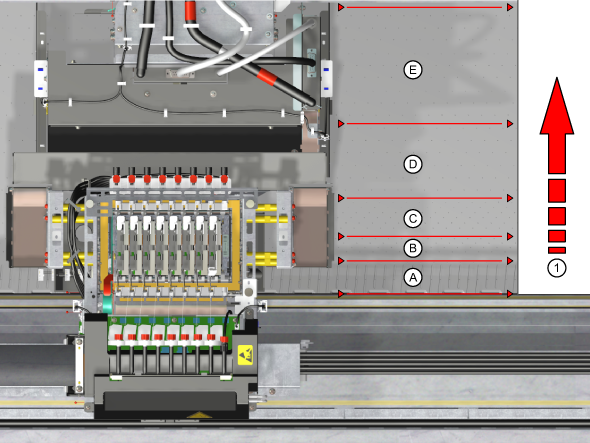
|
|
1 Sveipgrense. To tilstøtende sveiper/omganger med skriverhodet må plasseres uten overlapping (mørke linjer) eller åpning (hvite linjer). 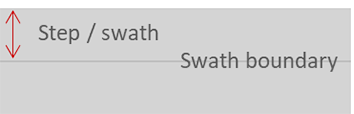
|
|
|
[Winding tension] |
Kontrollerer oppviklingen. Velg [No tension bar] for utskrift uten oppvikling eller for oppvikling uten strammestang. For visse medietyper er det nødvendig å vikle opp mediet med en strammestang for at det skal løpe jevn. Velg [Tension bar] for medier som er fleksible og følsomme for bøying men ikke for stive. Velg [Locked tension bar] for medier som er svært stive. Avhengig av hva som er valgt her, vil operatørpanelet vise en anmodning om å teipe mediet, låse eller sette inn en strammestang. Husk å laste inn medierullen på nytt i medieskuffen etter at du har endret innstillingen. Først da trer endringen i kraft. |
|
[Auto media advance] |
Hindrer at klyperullen setter merker på sensitive medier når de ligger urørlig i innlastet posisjon eller ligger på skriverplaten i mer enn to minutter. Når du oppretter en ny medieprofil, er [Auto media advance] deaktivert som standard. Når denne innstillingen er aktivert, føres mediet forbi trykkpunktet når en utskriftsjobb starter eller det blir bedt om manuell kutting. Avhengig av medieposisjonen kan innstillingen spole frem en lengre medielengde.
|
|
[Manual loading] |
Bruk denne innstillingen når du skriver ut på fleksible eller krøllete medier. For det meste brukt med en ledende strimmel av stivt medium. Breddedeteksjon vil gjøres rett før utskrift ved posisjonen til skrivehodet. Du kan åpne toppdekselet og du kan sette mediet på plass for hånd. |
|
[Suitable for printer cutter ] |
Kontrollerer bruken av skriverkutteren. Deaktiver bruken av den automatiske kutteren når den ikke egner seg til medietypen, for eksempel med tekstil, lerret eller kraftige bannere. Når den er deaktivert, vil skriveren be operatøren om å kutte mediet for hånd. Husk å laste inn medierullen på nytt i medieskuffen etter at du har endret innstillingen. Først da trer endringen i kraft. |
|
[Outer core diameter ] |
Fyll inn den ytre kjernediameteren til medierullen i millimeter. Skriveren beregner gjenværende medielengde ut fra denne informasjonen samt dataene som samles inn under utskrift. Hvis [Gjenværende lengde] vises som [Ukjent] på operatørpanelet, fortsett utskriften inntil resterende medielengde kan beregnes. Husk å laste inn medierullen på nytt i medieskuffen etter at du har endret innstillingen. Først da trer endringen i kraft. |
|
[Media thickness ] |
Angi tykkelsen på mediet før du legger det inn for første gang. Verdien tilsvarer mediets totale tykkelse (f.eks. for selvklebende vinyl, PVC inkludert foring). Ettersom det er medietykkelsen som avgjør høyden på skriverhode-vognen, må tykkelsen være riktig angitt for at skriverhode-vognen skal kunne kalibreres.
|
|
[Moist sensitivity] |
Hindrer utskrift på medier som kan ha blitt påvirket av luftfuktighet eller fukt. Når du oppretter en ny medieprofil, er [Moist sensitivity] deaktivert som standard, verdien er stilt til 0. Hvis aktivert, spoler skriveren mediet fremover på begynnelsen av en utskriftsjobb eller på forespørsel av et manuelt kutt etter at den definerte inaktivitetstidsgrensen er nådd: der verdien[1] er den lengste tiden (1800 sek.), [2] (250 sek.), og [3] den korteste tiden (120 sek.). Når mediet spoles frem, skrives det ikke ut på den delen av mediet som ligger på platen eller ligger urørlig i innlastet posisjon. Det anbefales å aktivere innstillingen for fuktfølsomhet ved bruk av papirbaserte medier som er følsomme for og utsatt for variasjoner i temperatur og fuktighet. Du unngår dermed å skrive ut på bølgede og rynkede media, og utskriftskvaliteten reduseres ikke. Feil fuktighetsfølsomhet kan forårsake bølget og rynket medium. Dette kan få vognen til å krasje, og maskinen kan bli skadet. Maskingarantien vil i slike tilfeller ikke gjelde.
|
|
[Print Gap] |
Utskriftsåpningen kontrollerer høyden på vognen med hensyn til mediet. Utskriftsåpningen kan stilles til "Middels" eller "Høy". Standardinnstillingen er "Middels". Høy posisjon skal kun brukes når det eksperimenteres med nye medier for å forhindre at skriverhodet berører mediet. Noen utskriftsartefakter kan vises når vognen er forlangt fra medieoverflaten. Disse artefaktene kan reduseres ved å velge alternativet "Middels" utskriftsåpning. Men en liten utskriftsåpning øker muligheten for medieberøringer. |
|
[ Advanced media step calibration] |
Med denne innstillingen kan du aktivere eller deaktivere en ekstra kalibrering. SAV-mediet er mer sensitivt overfor en viss OD-striping. Med denne kalibreringen er papirtrinnet optimalisert for denne OD-stripingen. For SAV-medier aktiveres denne innstillingen automatisk. Denne innstillingen kan deaktiveres for å redusere mediekalibreringstid og medieavfall. Denne ekstra kalibreringen er beregnet for SAV-medier og skal aktiveres for å få optimal ytelse. I enestående tilfeller for medier med OD-striping kan aktivering av denne innstillingene redusere OD-striping. |
|
Innstilling for utskriftsmodus |
Beskrivelse |
|---|---|
|
[Print surface temperature] |
Kontrollerer temperaturen på platen. Vanligvis er det ikke noe behov for å endre disse innstillingene. Derfor anbefaler vi at du holder denne innstillingen som definert i medieprofilen, og kun justerer den etter rådføring med en programspesialist. |
|
[Precure power] |
Kontrollerer herdeeffekten på LED-en for den første delen av herdeområdet. Standardverdi er 0. Finjuster ved å redusere eller øke innstillingen og minimere ujevn glans, spesielt på mørke områder. Når du slår av [Precure power ] helt, kan blekket få bedre adhesjon, men det er samtidig risiko for ujevn glans. LED-en er av når verdien er satt til -5. Still inn i små trinn på 1 eller 2 om gangen. Hvis du endrer herdeinnstillingene, kan det føre til utilstrekkelig herding av UV-blekklaget. Når du har endret innstillingene, bør du ta på deg Colorado M-series-godkjente hansker første gang du håndterer utskriften. Dette for å unngå eventuell kontakt med uherdet blekk. Hvis du endrer herdeinnstillingene, kan det føre til utilstrekkelig herding av UV-blekklaget. Spesielt i kombinasjon med innstillingen for [Moist protection] er det en fare for at skriveren kan bli forurenset. Når maskinen er forurenset, må du rengjøre den eller ringe den lokale servicerepresentanten. |
|
[Throughcure/Postcure power] |
Kontrollerer herdeeffekten på LED-en for den etterfølgende delen av herdeområdet. Standardverdi er 0. Øk for bli kvitt flekker (på grunn av gnidning) eller blekk som ikke er fullstendig herdet. Reduser for å forsøke å forhindre at det oppstår hvite tåkeflekker på mørke områder. Reduser for å begrense oppvarmingen av mediet. LED-en kan ikke slås av. Hvis du endrer herdeinnstillingene, kan det føre til utilstrekkelig herding av UV-blekklaget. Når du har endret innstillingene, bør du ta på deg Colorado M-series-godkjente hansker første gang du håndterer utskriften. Dette for å unngå eventuell kontakt med uherdet blekk. Hvis du endrer herdeinnstillingene, kan det føre til utilstrekkelig herding av UV-blekklaget. Spesielt i kombinasjon med innstillingen for [Moist protection] er det en fare for at skriveren kan bli forurenset. Når maskinen er forurenset, må du rengjøre den eller ringe den lokale servicerepresentanten.  Flekker
Flekker |
|
[Pincure power] |
Kontrollerer herdeeffekten på LED-en for de matte utskriftsmodusene. Standardverdi er 0. Økes eller reduseres for mindre justeringer av glansverdien, for henholdsvis lavere eller høyere glansverdi. Reduseres for å senke varmebelastningen på følsomme medier. Økes for å redusere eventuelle synlige sugehull på utskriftens overflate på svært tynne medier. LED-en kan ikke slås av. Hvis du endrer herdeinnstillingene, kan det føre til utilstrekkelig herding av UV-blekklaget. Når du har endret innstillingene, bør du ta på deg Colorado M-series-godkjente hansker første gang du håndterer utskriften. Dette for å unngå eventuell kontakt med uherdet blekk. Hvis du endrer herdeinnstillingene, kan det føre til utilstrekkelig herding av UV-blekklaget. Spesielt i kombinasjon med innstillingen for [Moist protection] er det en fare for at skriveren kan bli forurenset. Når maskinen er forurenset, må du rengjøre den eller ringe den lokale servicerepresentanten. |
|
[Advance correction (Caldera) / Step correction (ONYX)] |
Kontrollerer den gjennomsnittlige trinnstørrelsen for det valgte mediet og utskriftsmodusen. Du må kun endre denne innstillingen dersom mediekalibrering, [Automatic advance correction] og reduksjon av vakuuminnstillinger ikke bidrar nok til å forbedre utskriftskvaliteten. Reduseres for mindre trinn, ved eventuelle konstante lyse linjer (ved sveipgrensen). Økes for større trinn, ved eventuelle konstante mørke linjer. Når det er både lyse og mørke linjer, kan du ikke korrigere dette med denne innstillingen.
|
|
[Print direction] |
Det er to alternativer for denne innstillingen:
|
|
[High Density] |
Tilgjengelig for matte utskriftsmodi på teksturerte medier. Blekkdekning +25 % |
|
[Optimized color profiling] |
[Optimized color profiling] -nivået stilles inn som en del av fargeprofilering-sekvensen. Når nivået er innstilt på 1, gjøres det ingen fargekorrigeringer. Ved eventuelle rynker økes [Optimized color profiling] for å redusere blekkgrensen på en optimal måte. Dette vil redusere faren for rynker. |
|
[Adhesion] |
Det er to alternativer for denne innstillingen:
|
|
[Flood Fill (Gloss)] |
Bare for FLXfinish+. Når denne innstillingen er valgt og det ikke finnes noe glanslag, er trykket helt Glanset. Når det ikke er merket av for denne innstillingen og det ikke finnes noe glanslag, er utskriften helt Matt. |
|
[Flood Fill (White)] |
Bare for utskriftsmodi for hvitt blekk. Når denne innstillingen er valgt, genererer skriveren hvit flompåfylling. Dette erstatter hvite flekkdata. |
|
[Define layers] |
Bare for utskriftsmodi for hvitt blekk. Definer lagstrukturen for flerlagsutskrifter. |